Apple intègre toujours à ses gammes, y compris Mac, iPad et iPhone, différentes utilitaires de dépannage natifs, qui permettent aux utilisateurs de résoudre eux-mêmes divers problèmes courants. Ces utilitaires sont situés à la racine ou dans le répertoire du système d'exploitation, car Apple ne souhaite pas que les utilisateurs les appellent à moins que des problèmes extrêmement complexes surviennent.
Si le problème est si compliqué qu'il dépasse vos compétences, vous pouvez demander des suggestions professionnelles à l'équipe technique d'Apple. Avant de les contacter, cependant, vous devriez d'abord créer un rapport de bogue normal, appelé le fichier Mac Sysdiagnose.
Aujourd'hui, nous cherchons à découvrir ce qu'est un fichier Mac Sysdiagnose et comment générer un fichier Mac Sysdiagnose pour envoyer avec succès le problème rencontré à l'équipe d'Apple par e-mail !
Qu'est-ce que le fichier Mac Sysdiagnose ?
Le fichier Sysdiagnose est un utilitaire sur les appareils Apple qui peut être utilisé pour rassembler des informations de diagnostic à l'échelle du système. Il inclut des journaux de différents appareils et des rapports sur l'état des systèmes, y compris macOS, iOS, iPadOS, tvOS, watchOS et visionOS. Les fichiers Sysdiagnose varient en fonction des changements dans les systèmes d'exploitation.
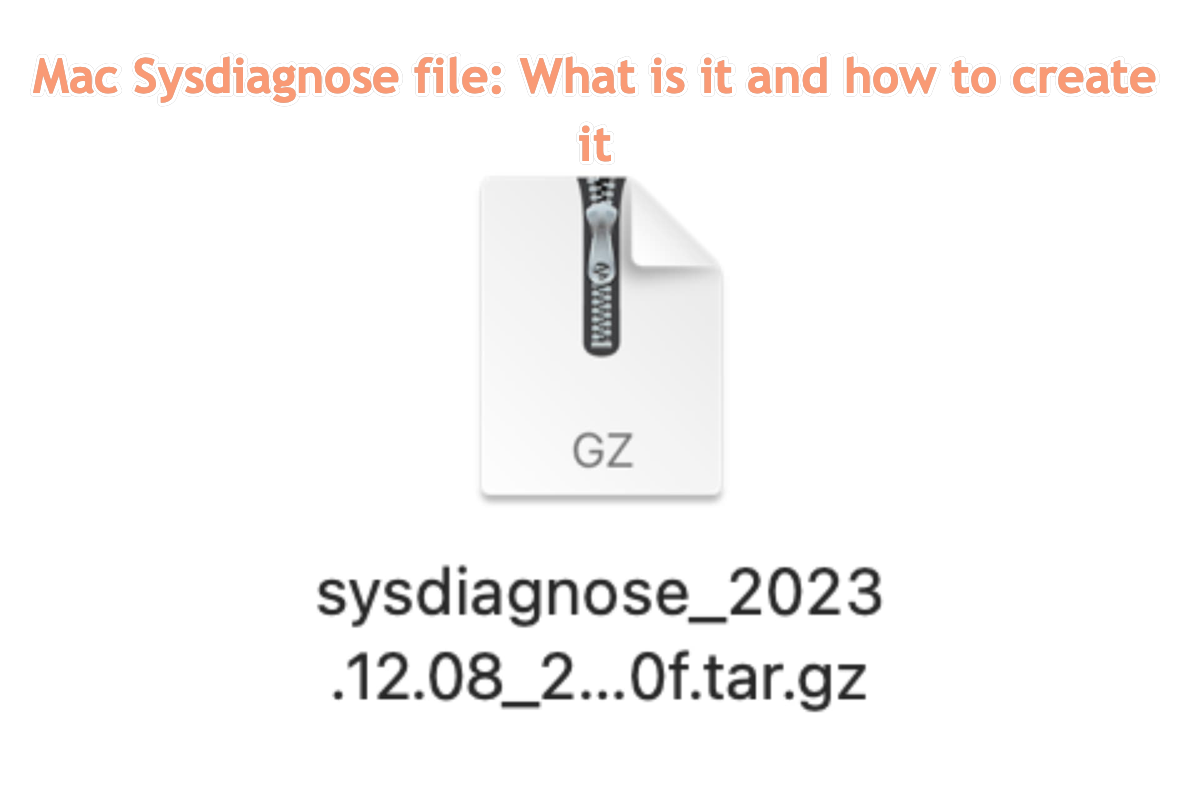
Pour les programmes s'exécutant sur vos appareils, leurs sorties sont collectées dans le suivant :
- • ps qui répertorie des informations sur tous les processus en cours d'exécution actuellement, et sa variante thread-aware
- • fs_usage qui rapporte les appels système et les défauts de page liés à l'activité du système de fichiers
- • spindump qui profile l'ensemble de votre système pendant une période de temps
- • vm_stat qui affiche les statistiques de la mémoire virtuelle Mach
- • top qui affiche des informations triées sur tous les processus en cours d'exécution actuellement
- • powermetrics qui montre les statistiques d'utilisation du processeur
- • lsof qui répertorie les détails de tous les fichiers ouverts
- • footprint qui donne des informations sur la mémoire des processus
- • vmmap et heap sur le(s) processus utilisant de grandes quantités de mémoire, montrant leurs allocations de mémoire virtuelle et heap
- • diskutil vérifiant les lecteurs montés
- • gpt détaillant les tables de partition GUID
- • hdiutil vérifiant les images disque montées
- • BootCacheControl vérifiant les caches utilisés au démarrage
- • df vérifiant l'espace disque disponible
- • mount vérifiant les systèmes de fichiers montés
- • netstat donnant des détails sur l'état du réseau
- • ifconfig détaillant les interfaces réseau
- • ipconfig détaillant la configuration IP
- • scutil vérifiant la configuration système
- • dig vérifiant le service de noms (DNS) lookup
- • pmset détaillant les paramètres de gestion de l'alimentation
- • system_profiler qui compile un profil système complet tout comme le fait l'application System Profiler
- • ioreg donne des détails sur tous les périphériques d'entrée et de sortie enregistrés auprès de I/O Kit.
Vous avez trouvé cet article informatif? Pourquoi ne pas le partager avec plus de personnes?
Comment créer un fichier Mac Sysdiagnose sur votre ordinateur Mac?
Après avoir clarifié les définitions du fichier Mac Sysdoagnose, voyons maintenant comment générer un fichier Mac Sysdiagnose sur votre appareil. Le fichier Mac Sysdiagnose est essentiel car vous seul le transmettez à Apple, et ensuite Apple peut exactement savoir quel problème vous avez rencontré.
Vous pouvez appuyer sur les cinq touches ensemble sur votre clavier : Maj + Commande + Contrôle + Option + Période, puis votre appareil clignote un instant pour vous informer qu'il commence la génération du fichier Sysdiagnose.
En une ou deux minutes, une notification apparaît si vous souhaitez envoyer des commentaires. Si vous confirmez, l'Assistant de retour lancera un nouveau rapport de retour et le sysdiagnose que vous créez ira automatiquement avec lui.
Bien que Finder vous montre l'emplacement du fichier Sysdiagnose plus tard, vous n'avez plus besoin de le faire glisser dans le rapport de feedback pour les lier. Vous pouvez terminer le feedback directement ou enregistrer le brouillon pour le finir plus tard. Lorsque vous avez terminé le feedback et que vous le soumettez, le sysdiagnose "live" que vous avez déclenché sera téléchargé avec celui-ci.
Mots finaux
Cet article vous guide pour connaître la définition de Mac Sysdiagnose et comment créer le fichier Sysdiagnose pour envoyer à Apple un rapport de bug officiel. Si cela vous intéresse, cliquez pour plus de détails dès maintenant!
Les bases de Mac HelpViewer : Qu'est-ce que c'est et comment l'ouvrir sur Mac ?
HelpViewer est une application qui montre aux utilisateurs les écrans d'aide, qui sont écrits en HTML. Vous pouvez lire cet article pour plus d'informations sur HelpViewer.